轻松清理笔记本电脑C盘空间的秘诀(手把手教你释放宝贵的存储空间,让电脑重获轻盈)
![]() lee007
2023-09-25 12:05
503
lee007
2023-09-25 12:05
503
随着时间的推移,我们常常会发现笔记本电脑的C盘存储空间逐渐不足。当C盘空间不足时,电脑的运行速度会变慢,并且无法存储新的文件。然而,很多人对如何清理C盘空间感到困惑。本文将手把手教您如何轻松清理笔记本电脑的C盘空间,让您的电脑重新焕发活力。
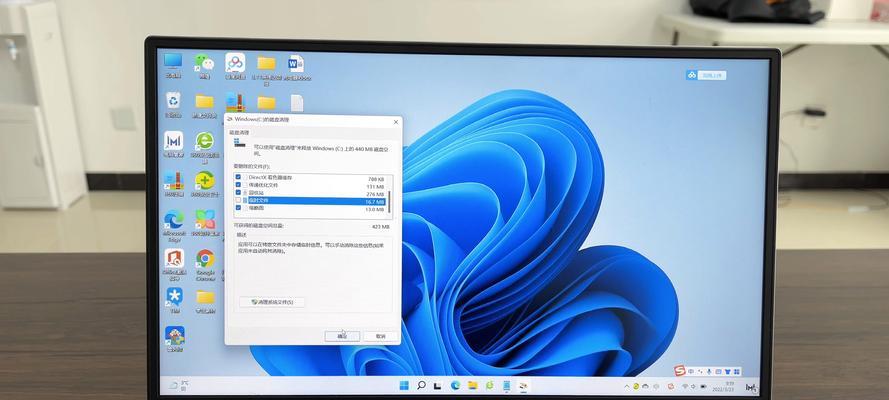
清理临时文件
众所周知,临时文件会占用大量的存储空间,因此第一步是清理这些不必要的文件。通过访问“运行”并输入“%temp%”来打开临时文件夹,然后手动删除其中的所有文件和文件夹。
卸载不常用的软件
我们经常会下载并安装一些软件,但很少使用它们。这些软件占据了宝贵的C盘空间,卸载那些不常使用的软件是释放存储空间的有效方法。打开控制面板中的“程序和功能”,找到您不需要的软件并进行卸载。

清理回收站
回收站是计算机存储已删除文件的临时目录,而这些文件仍然占用存储空间。右键单击回收站图标,选择“清空回收站”以释放这些空间。
压缩文件和文件夹
在C盘上有一些大型文件和文件夹会占用大量的存储空间,压缩它们可以减少它们所占用的空间。右键单击文件或文件夹,选择“发送到”->“压缩(zip)文件”,然后删除原始的未压缩文件。
清理浏览器缓存
浏览器缓存会占用大量的存储空间,特别是当您长时间使用互联网时。打开您常用的浏览器,进入设置选项中的“隐私和安全”或类似选项,选择清理缓存来释放存储空间。

删除重复文件
我们经常会在电脑上保存多个相同的文件,这样不仅浪费了存储空间,也让整理文件变得混乱。通过使用专业的重复文件查找工具,您可以快速找到并删除这些重复文件,从而释放存储空间。
清理系统日志文件
系统日志文件记录了电脑的运行情况,但随着时间的推移,这些文件会不断增加并占用存储空间。通过运行“事件查看器”并选择“Windows日志”->“应用程序”,您可以手动删除这些旧的日志文件。
禁用休眠功能
休眠功能会占用与系统内存大小相当的存储空间。如果您不经常使用休眠功能,可以通过运行命令提示符并输入“powercfg-hoff”来禁用它,从而释放存储空间。
清理下载文件夹
下载文件夹中通常会堆积大量的文件,这些文件可能是您下载时需要的,但随着时间的推移,它们可能变得不再有用。定期清理下载文件夹可以帮助您节省宝贵的存储空间。
删除临时互联网文件
临时互联网文件是浏览器保存的网页和图像等内容。这些文件占用了大量的存储空间,并且如果您没有定期清理它们,它们将一直占用您的C盘。打开控制面板中的“Internet选项”,在“常规”选项卡下的“浏览历史记录”部分,选择“删除”以清理这些文件。
清理系统垃圾文件
系统垃圾文件是由操作系统和应用程序产生的临时文件和日志。运行“磁盘清理工具”,选择要清理的文件类型,并点击“确定”按钮以释放存储空间。
清理邮件附件
我们通常在邮件中收到一些附件,这些附件可能是图片、文档或其他文件类型。下载和保存这些附件会占用存储空间,您可以定期清理邮件附件来释放存储空间。
移动文件到外部存储设备
如果您有大量的照片、视频或其他文件,可以考虑将它们移动到外部存储设备,如移动硬盘或云存储服务。这样可以释放C盘空间,并保护重要文件的安全性。
定期整理文件夹
将文件整理到正确的文件夹中可以帮助您更好地管理和访问文件,并避免不必要的文件重复。定期整理文件夹可以帮助您保持C盘的整洁,并释放存储空间。
定期清理垃圾回收站
垃圾回收站中存放了已删除文件,即使您已经清空了回收站,这些文件仍然占用存储空间。定期清理垃圾回收站可以完全释放这些空间。
通过采取以上措施,您可以轻松地清理笔记本电脑C盘空间,让电脑重新恢复轻盈。定期清理不必要的文件和文件夹,卸载不常使用的软件,以及优化系统设置,都是释放存储空间的有效方法。请按照本文的指导步骤来操作,您的电脑将会拥有更多的存储空间,运行速度也会得到显著提升。
转载请注明来自装机之友,本文标题:《轻松清理笔记本电脑C盘空间的秘诀(手把手教你释放宝贵的存储空间,让电脑重获轻盈)》
标签:电脑大全
- 最近发表

